PDFを開いたり、読んだり、保存したりするときのAdobeReaderエラー109を修正
Adobe Acrobat Reader 多くのユーザーのお気に入りのPDFリーダーであり、何年も前から存在しています。ただし、それ自体がかなりの問題を抱えているわけではありません。公平を期すために、これらの問題は主に作業中のPDFファイルに起因します。
AcrobatReaderのエラー109 ドキュメントを開いたり保存したりしようとしたときに表示されるものです。非互換性や古いソフトウェアなどの他の要因により、エラー109が発生する可能性があります。この問題が発生している場合は、このガイドが役立ちます。
AdobeReaderエラー109を修正
PDFファイルを開いたり保存したりしようとしたときにAdobeエラー109が発生した場合、このセクションには、エラーを完全に取り除くのに役立つ次の修正が含まれています。
- PDFを再作成するか、再度ダウンロードしてください。
- ブラウザからPDFリーダーに、またはその逆に切り替えます。
- PDFリーダーを更新します。
- ドキュメントを.PSファイルとして保存します。
- AdobeAcrobatDCを使用します。
- AcrobatReaderのインストールを修復します。
上記のソリューションに関連する手順を説明しながら、読み続けてください。
1] PDFを再作成するか、再度ダウンロードしてください
エラー109は、破損したPDFファイルを開こうとしたときにAcrobatReaderがスローするエラーの1つです。ファイルをダウンロードした場合は、ファイルを再ダウンロードすると問題を解決できます。自分で作成した場合は、元のソースからPDFを再作成することもできます。
2]ブラウザからPDFリーダーまたはその逆に切り替えます
一部のPDFファイルは、Webブラウザには複雑すぎるか大きすぎます。ブラウザでPDFを開いていて、上記のすべての修正でエラー109が削除されない場合は、スタンドアロンのPDFリーダーでドキュメントを表示してみてください。デスクトップアプリケーションで問題が発生している場合は、ブラウザで開いてみてください。
3]AcrobatPDFリーダーを更新
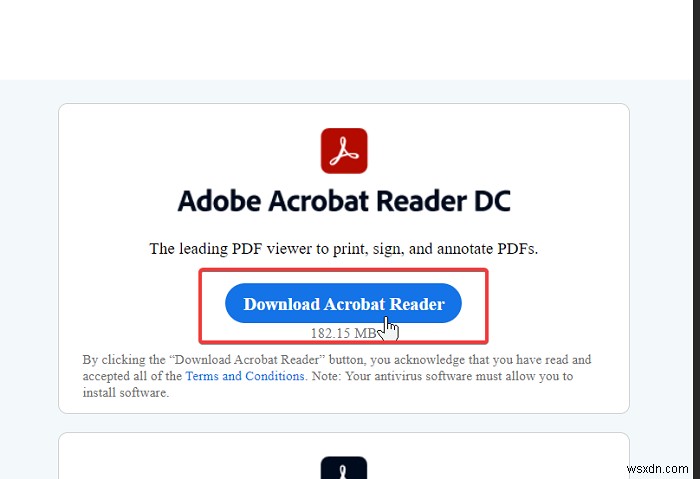
エラー109の理由は、PDFファイルとそれを開こうとしているAcrobatReaderとの非互換性である可能性があります。たとえば、Adobe Acrobat Readerの新しいエディションは、古いPDFファイルをサポートしていません。開かないか、エラー109がスローされます。アプリケーションを更新すると、古いバージョンのセキュリティ問題も修復されます。
Adobe Acrobat ReaderのWebサイトにアクセスして、最新バージョンのリーダーをダウンロードします。これを使用して既存のPDFリーダーを更新し、ファイルをもう一度開いてみてください。問題が解決しない場合は、以下の次の解決策に進んでください。
4]ドキュメントを.PSファイルとして保存します
奇妙な理由で、ユーザーはバグのあるPDFファイルを .psに変換することでエラー109を修正しました。 フォーマット。まず、PDFドキュメントが開いている場合は、閉じます。ファイルがあるディレクトリに移動し、表示をクリックします メニュー。 ファイル名拡張子を確認してください リボンのオプション。
開いていないPDFを右クリックし、ファイル拡張子の名前を .psに変更します。 。その後、ファイルをPDFとして保存し直し、エラー109が引き続き表示されるかどうかを確認します。
5] AdobeAcrobatDCを使用する
Adobe Acrobat DCのStandardエディションまたはProエディションに切り替えると、問題を解決できます。ただし、最初に、このAdobeReaderとAcrobatCleanerToolを使用してAcrobatReaderを完全に削除する必要があります。
これにより、個人情報、設定、および設定が削除されます。
コンピューターからAcrobatReaderを取り外した状態で、AcrobatDCのStandardエディションまたはProエディションをダウンロードします。
6]AcrobatReaderのインストールを修復します
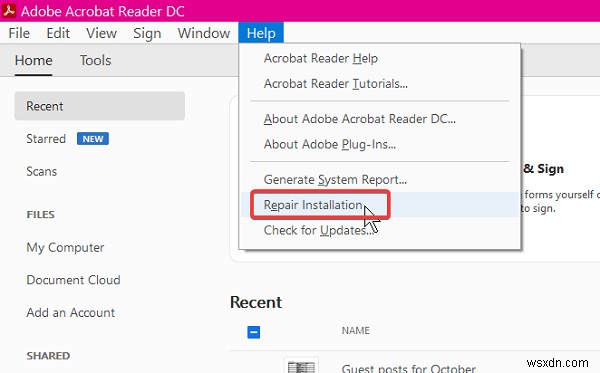
すべてのPDFファイルを開いたときにエラー109が発生する場合、問題はおそらくAcrobatReaderのインストールにあります。 AcrobatReaderの修復インストール オプションでエラーを修正できます。
このオプションを使用するには、アプリケーションを起動して[ヘルプ]をクリックします メニュー。
AdobeReaderのインストールを修復するを選択します オプションを選択し、システムに作業を許可します。修復プロセスが完了したら、マシンを再起動して、PDFをもう一度開いてみてください。
エラーは今はなくなっているはずです。
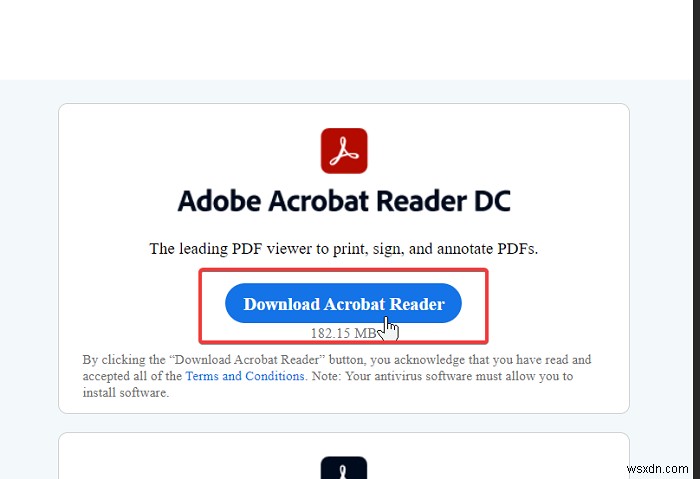
-
アプリを開くときの Windows エラー 0x80040154 を修正するには?
特定の問題が発生した場合、Windows には特定のエラー コードを割り当てるシステムがあります。これにより、ユーザーはオペレーティング システムの問題をより簡単にトラブルシューティングできるようになります。本日は、Windows 10 または 11 でアプリを起動しようとしたときに発生する問題 0x80040154 について説明します。この問題は、ユーザーが PC で Outlook、メール、Cortana、カレンダーなどの特定の Windows アプリをアクティブにしようとしたときに発生するようです。 Microsoft Edge ブラウザー、および他の多くのアプリ。一部のユーザーは、0x
-
Windows フォト アプリを開くときのファイル システム エラー -2147219196 を修正する方法
Windows 10 PC で画像を開くときに、「ファイル システム エラー -2147219196」というエラー メッセージが表示されたことがありますか?この投稿では、ファイル システムの問題 (-2147219196) を修正するための 7 つの実行可能なソリューションを提供しています。 Windows フォト アプリを使用して画像を開こうとすると、ファイル システム エラー -2147219196 が表示され、特定のアプリケーション (通常は画像アプリ) を使用できなくなりますか? 通常、エラー メッセージ 2147219196 の問題は、Windows の更新プログラムに問題がある
